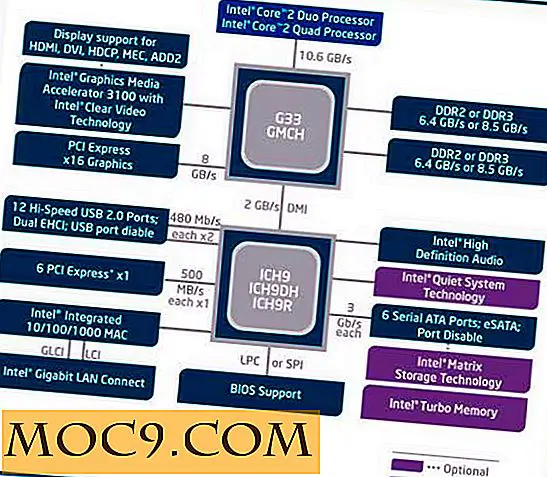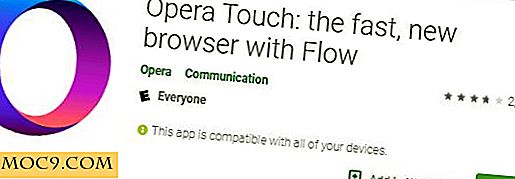Sådan kører du websites som apps på Mac Brug af Chrome-baseret Epichrome
Vi flytter til en webapp verden. I stedet for apps bruger du i stigende grad tjenester, der kører som faner i din browser. Masser af faner. Nogle gange er det let at gå vild i alle fanerne. Når alt er en fane, er der ingen adskillelse. Din super vigtige arbejds-e-mail, og at GIF du fandt på Reddit, får det samme niveau af betydning. Det er bare ikke rigtigt.
Hvis du er den slags person, der kan lide at opdele, er det bedre at slå alle disse tjenester til apps. På denne måde kan du også køre forskellige konti i samme tjeneste uafhængigt (som dit arbejde Gmail-konto og din personlige konto).
Langtids Mac-brugere vil være klar til at skrige Fluid nu. Ja, det er en god app, men det bruger Safari som base, og hvis du vil have uafhængige cookies og historie for hver "app" (og du virkelig gør), skal du betale $ 5.
Nu er der en gratis og open source-mulighed i Epichrome. Hvad er bedre, det bruger Chrome som base (du skal have Chrome installeret), så du kan bruge alle tjenester som Google Docs-pakken, der ikke fungerer bedst i Safari.
Sådan oprettes en app med epichrome
Gå over til projektets Github-side og download den nyeste version. Appen er stort set et trin for trin installationsprogram til at gøre et websted til en app. Sådan fungerer det.
1. Start Epichrome og klik på "OK" for at starte processen.
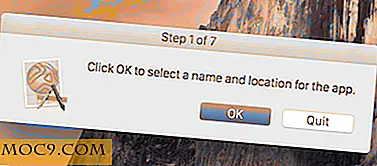
2. Indtast det navn, der skal vises i menulinjen. I dette eksempel opretter jeg en app til min personlige Gmail-adresse, så jeg kalder det "Gmail Web App."

Hvis du vil mærke det med en særlig farve, kan du. I slutningen skal du vælge, hvor du skal gemme appen. Du kan oprette en særlig mappe, hvis du vil gruppere alle webapps på ét sted.

3. Du bliver bedt om at vælge en apptype. Bare rolig; Du kan skifte dem senere, hvis du vil.
Appvinduet vil vise hjemmesiden stort set som en app. Du vil ikke se nogen faner eller andre browserelementer. I denne tilstand klikker links vil åbne dem i dit hoved Chrome-vindue.

Browserfaner- tilstanden viser en browser-lignende brugerflade, hvor links åbnes i nye faner i samme vindue.
Jeg vil sige gå med "Browser faner" mode.
4. Indsæt webadressen for hjemmesiden og klik på "OK". Hvis du vælger "Browser-faner" -tilstand, kan du tilføje flere domænenavne til appen til at begynde med.

5. Vælg, om du vil registrere appen som en browser eller ej.

6. Hvis du vil oprette et brugerdefineret ikon, skal du klikke på "Ja". Der vises en filvælger for en billedfil. Du kan springe over processen ved at klikke på "Nej".

7. Du vil nu bare se et resumé af alt, hvad du tidligere har valgt. Hvis du er okay med det, skal du bare vælge "Opret", eller du kan gå "Tilbage" for at redigere indstillingerne.

Brug af App og Indstillinger
Du kan gentage denne proces så mange gange, som du vil oprette nye apps. For at starte en app skal du bare bruge Spotlight Search ("Cmd + Space" tastaturgenvej) og begynde at skrive appens navn for at finde den.

Det vigtigste, du skal vide, er, hvordan du ændrer app-tilstanden. Brug tastaturgenvejen "Cmd + L" for at aktivere app stil vinduet. "Cmd + Shift + L" vil skifte dig til et faneformatvindue.
Epichrome har ikke mange muligheder. Det kommer med en hjælperapp, der er en udvidelse. Vælg "Window -> Extensions" og under "Epichrome Helper, " vælg "Options" i menulinjen.

Herfra kan du tilføje brugerdefinerede regler for ethvert websted, du ønsker.
Hvilke apps har du lavet?
Hvilke websteder blev du til apps ved hjælp af Epichrome? Del med os i kommentarerne nedenfor.